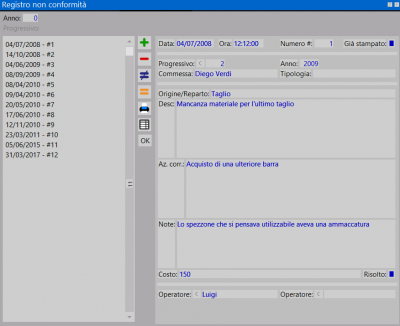Registro non conformità
Da Opera Wiki.
(Differenze fra le revisioni)
| Riga 3: | Riga 3: | ||
| - | # | + | <span style="background-color: #FFFF00">'''(disponibile dalla versione 3.8.4)'''</span> |
| - | + | __TOC__ | |
| - | + | {{BR}} | |
| - | + | [[Image:finestraarchivioallegaticommessa.png|thumb|500px|L'archivio delle commesse]] | |
| - | + | {{NB|Per accedere a questo quadro dalla Gestione della commessa, premere il tasto [[File:tastoallegati.png]]}} | |
| - | + | ||
| - | + | ||
| - | + | ||
| + | == Tasti azione == | ||
| + | |||
| + | *[[File:tastopiu.png]][[File:tastomeno.png]][[File:tastodiverso.png]][[File:tastouguale.png]]: Consueti tasti di ''immissione'', ''cancellazione'', ''modifica'' e ''duplicazione'' di una registrazione. | ||
| + | *[[File:tastostampa.png]]: consente la stampa delle ''Non corformità''. | ||
| + | *[[File:tastoexcel.png]]: consente l'esportazione su file excel dei dati. | ||
| + | {{BR}} | ||
| + | |||
| + | == Dati == | ||
| + | |||
| + | *'''Tipo''': è il tipo di allegato della commessa | ||
| + | *'''Nome''': è il nome dell'allegato | ||
| + | *'''Tipologia''': il programma inserisce il prefisso della tipologia | ||
| + | *'''Desc./Note''': eventuali descrizioni e note. | ||
| + | |||
| + | *'''Filtro esportazione dati/ID''': campi precompilati. | ||
| + | |||
| + | *'''Data/Ora''': campi che indicano la data e l'ora di inserimento dell'allegato | ||
| + | |||
| + | |||
| + | == Tasti funzione == | ||
| + | *[[File:tastoicona.png]]: consente l'inserimento di un'immagina | ||
Versione delle 13:23, 14 apr 2020
 .
.
(disponibile dalla versione 3.8.4)
Indice |
Tasti azione



 : Consueti tasti di immissione, cancellazione, modifica e duplicazione di una registrazione.
: Consueti tasti di immissione, cancellazione, modifica e duplicazione di una registrazione.
 : consente la stampa delle Non corformità.
: consente la stampa delle Non corformità.
 : consente l'esportazione su file excel dei dati.
: consente l'esportazione su file excel dei dati.
Dati
- Tipo: è il tipo di allegato della commessa
- Nome: è il nome dell'allegato
- Tipologia: il programma inserisce il prefisso della tipologia
- Desc./Note: eventuali descrizioni e note.
- Filtro esportazione dati/ID: campi precompilati.
- Data/Ora: campi che indicano la data e l'ora di inserimento dell'allegato
Tasti funzione